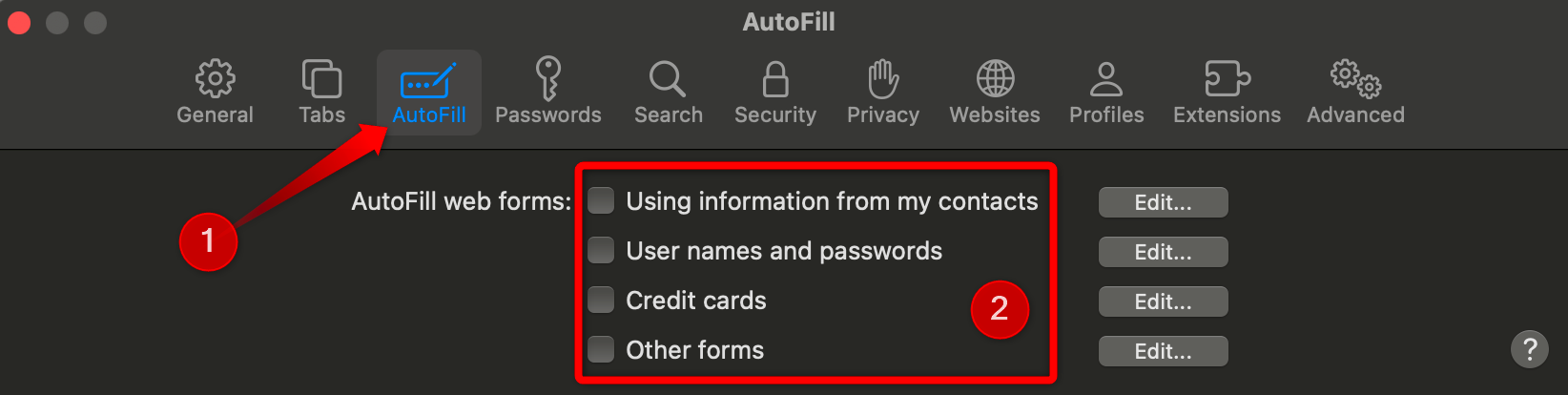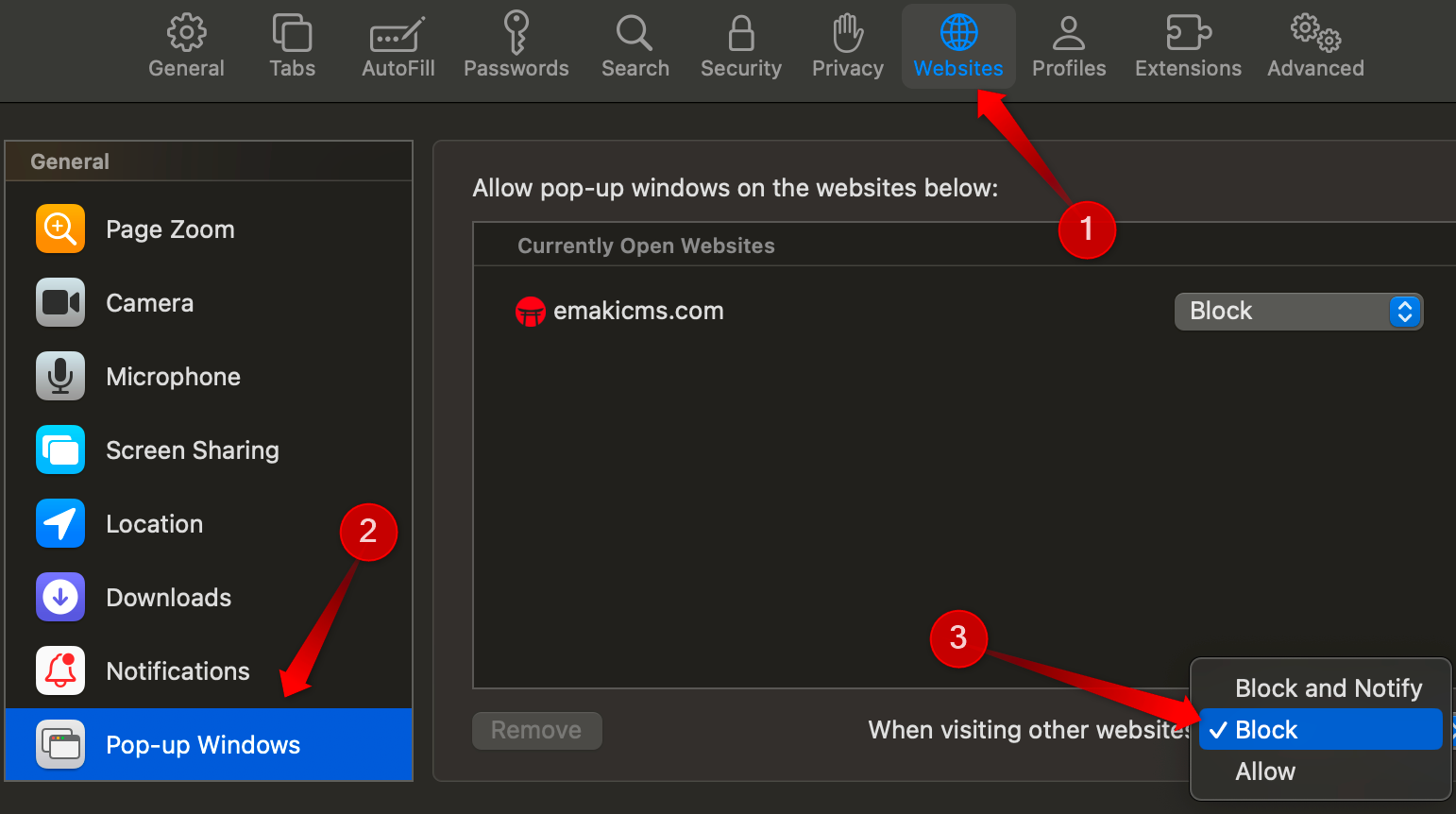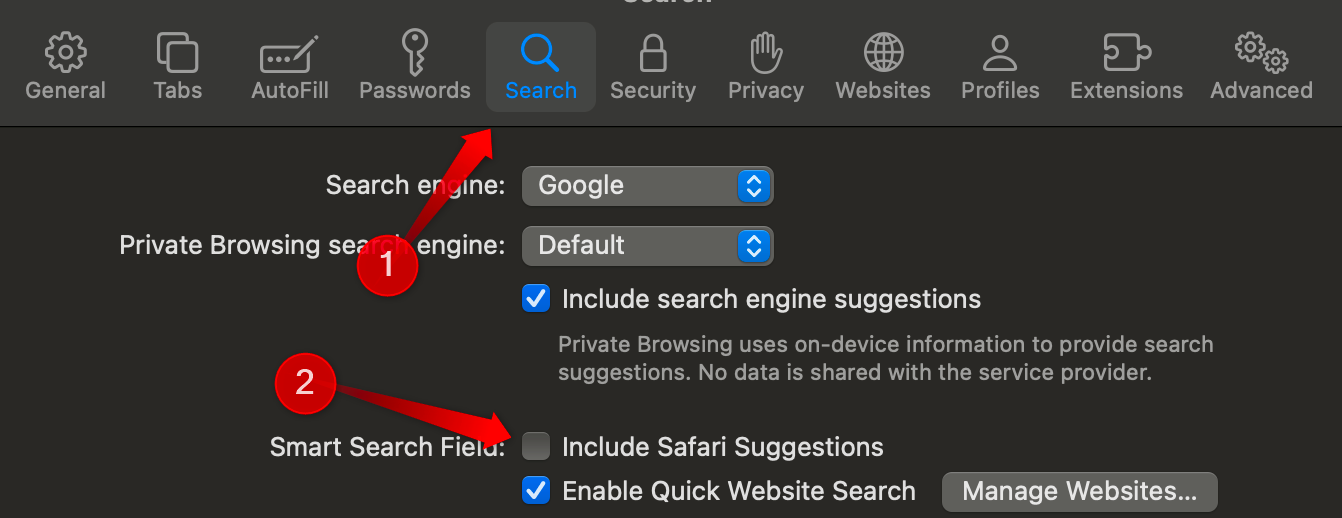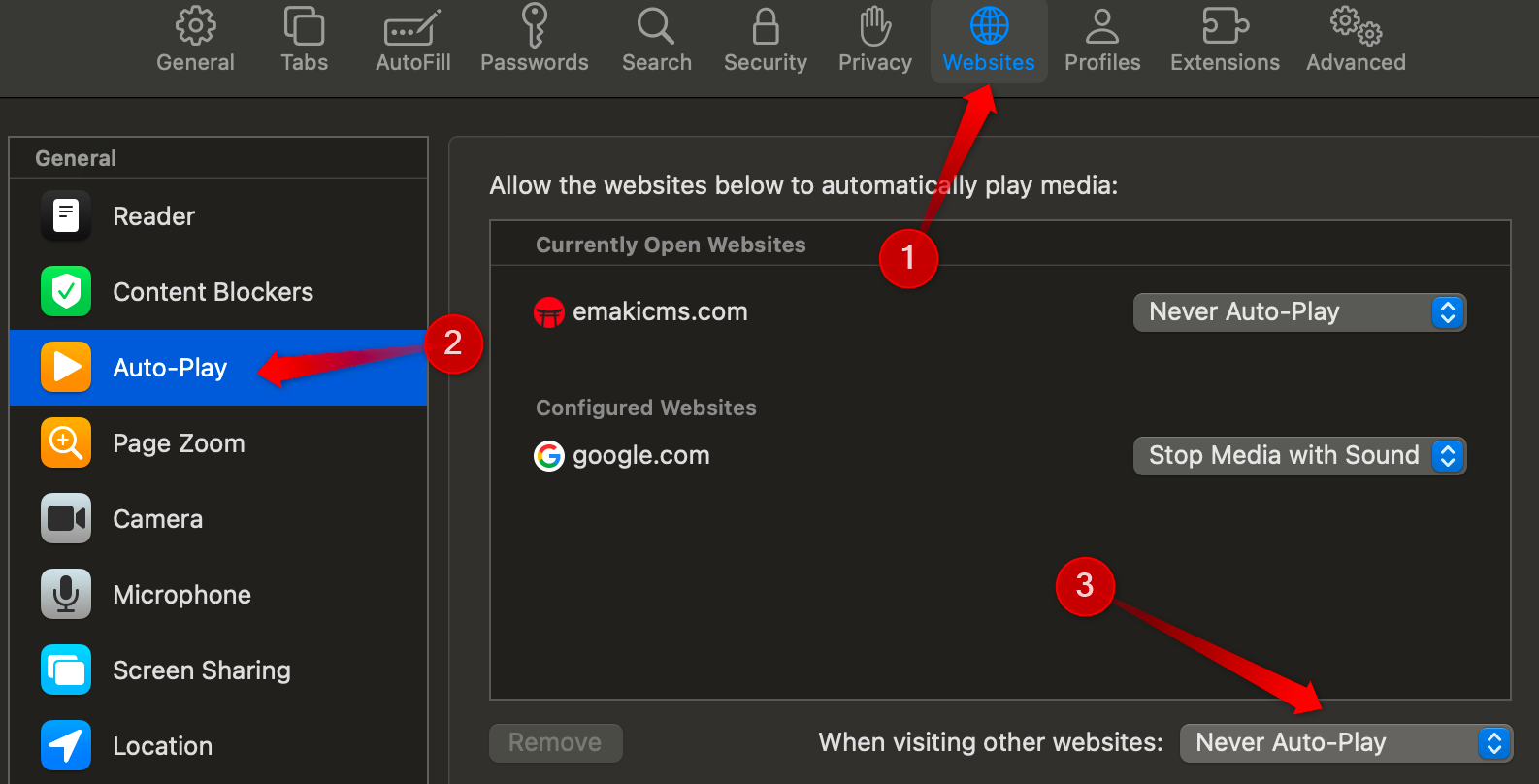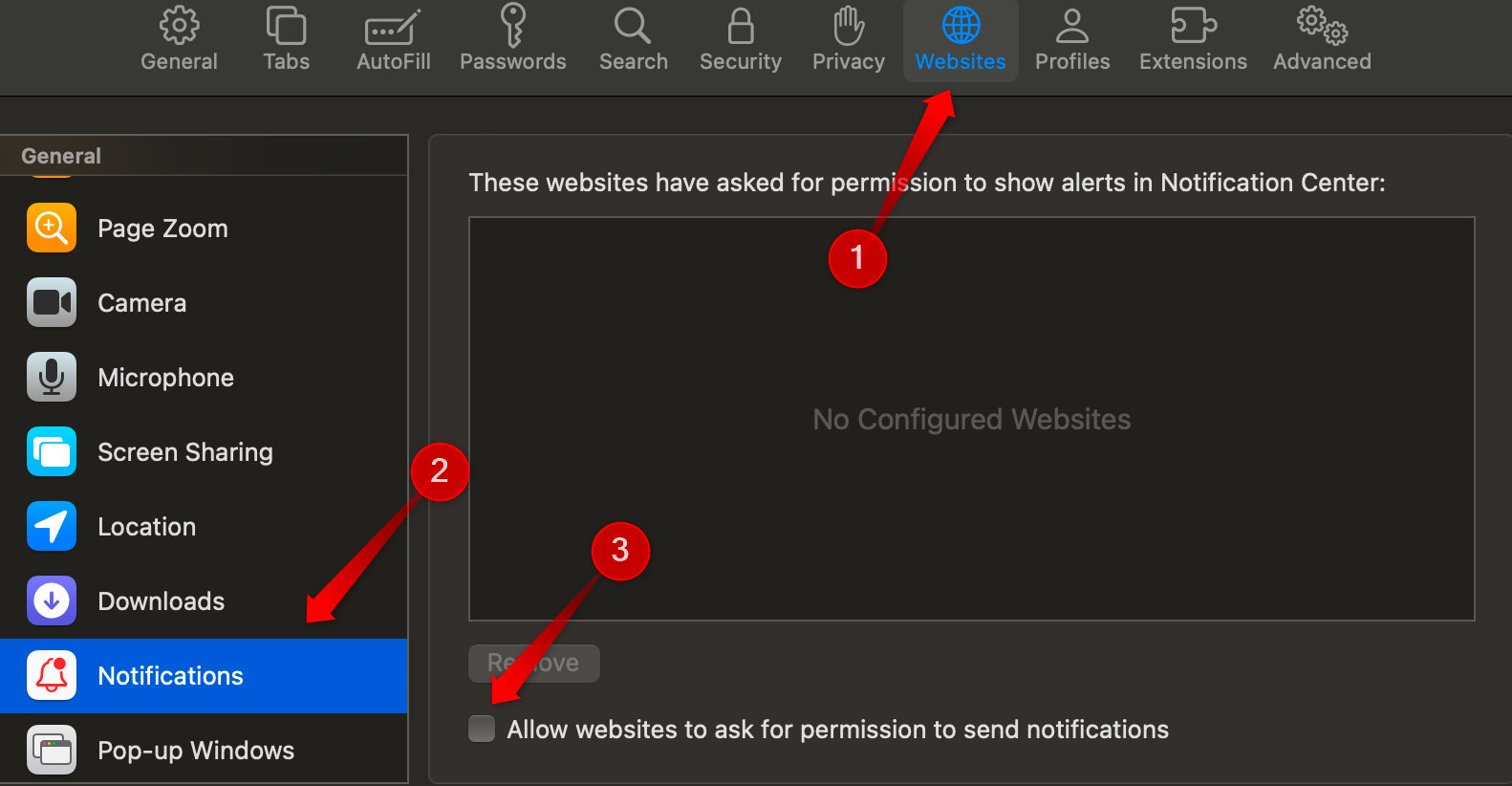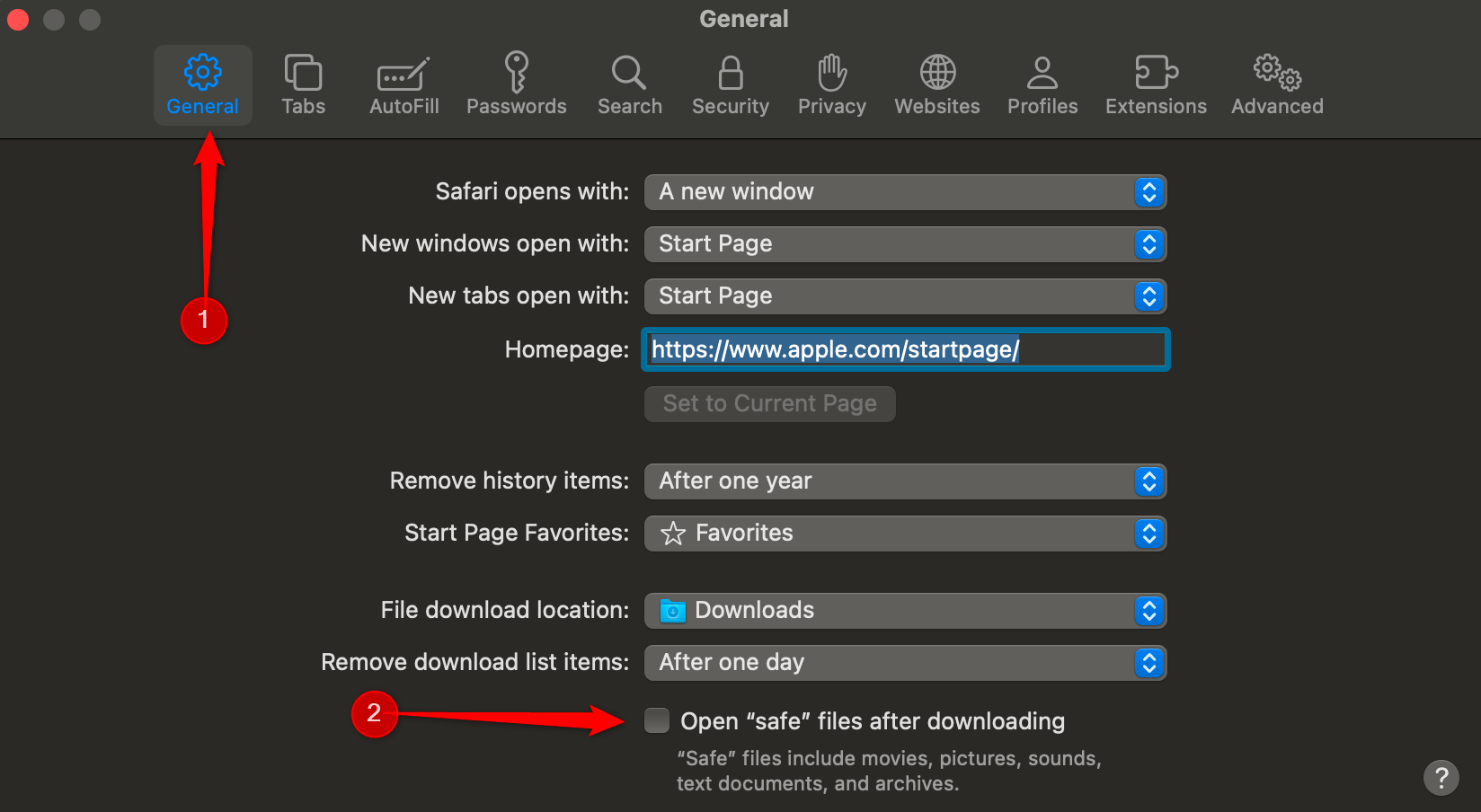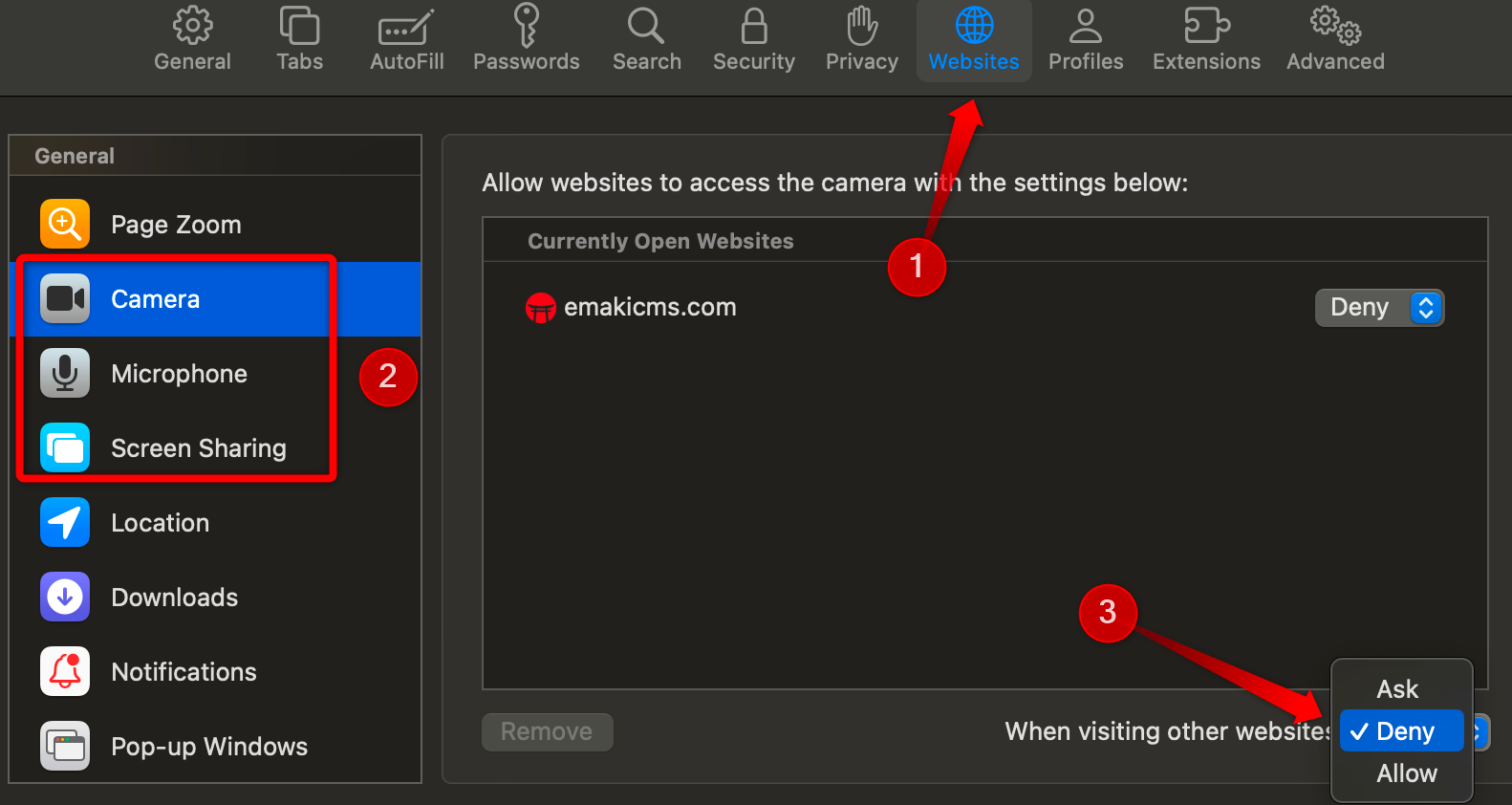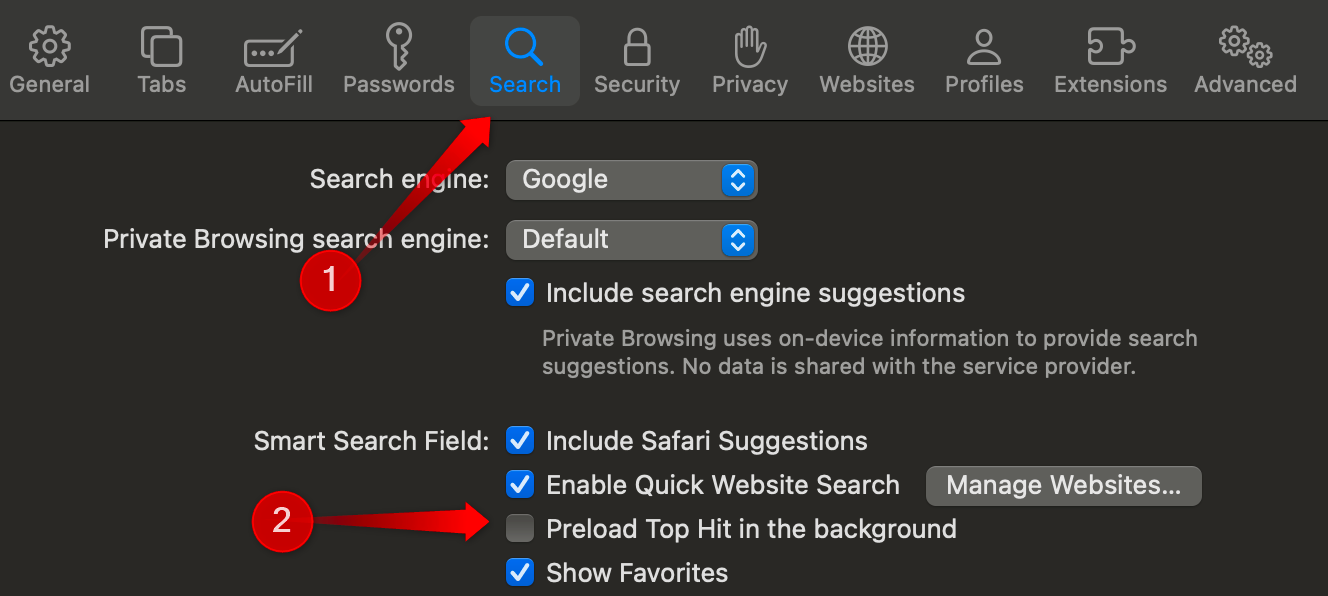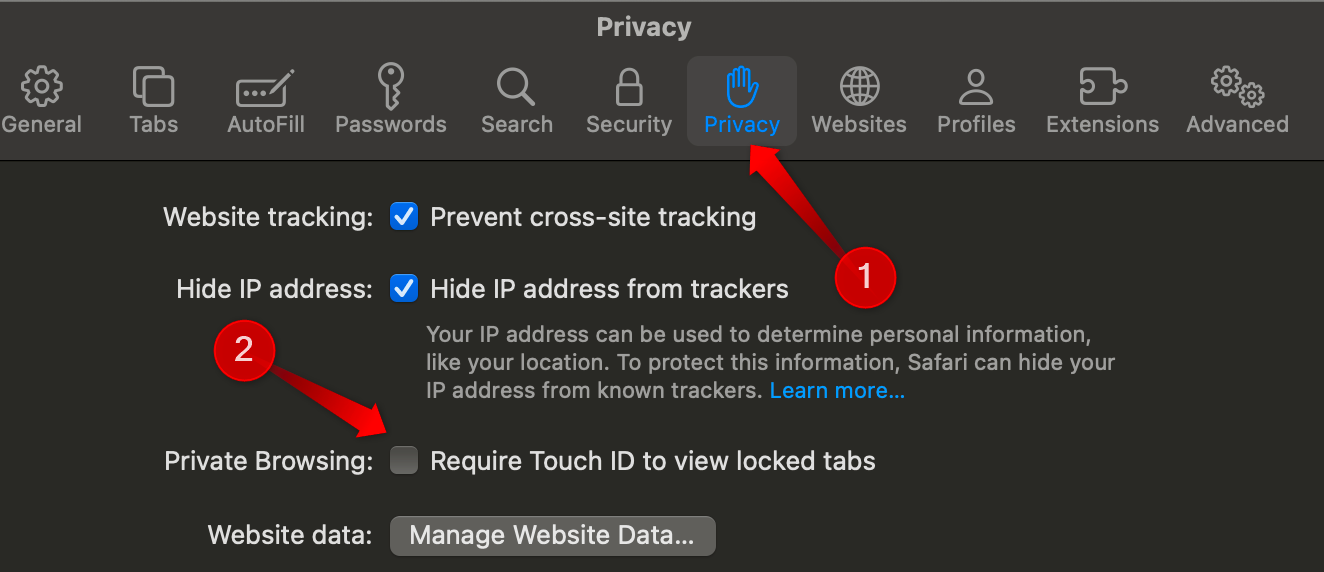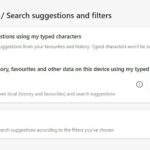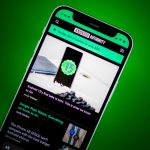Safari é meu navegador preferido no macOS. No entanto, pela minha experiência, algumas de suas configurações padrão, apesar de úteis, podem tornar a navegação mais lenta, esgotar recursos do sistema e até criar riscos de segurança. Para melhorar a segurança e o desempenho, mantenho esses recursos do Safari desativados.
1 Preenchimento automático para senhas e cartões de crédito
O Safari, por padrão, pergunta se você deseja salvar as informações e senhas do seu cartão de crédito ao usá-los. Se salvo, ele preencherá automaticamente esses dados na próxima vez que você visitar o mesmo site ou fizer uma compra. Embora isso seja conveniente, prefiro não armazenar informações confidenciais no navegador, pois elas podem ser roubadas e exploradas se o dispositivo for comprometido.
Para manter seus dados seguros, você deve impedir que o Safari solicite que você salve essas informações. Para fazer isso, abra o navegador, clique na aba “Safari” no canto superior esquerdo e selecione “Configurações”. Em seguida, vá para a guia “Autopreenchimento” e desmarque as caixas ao lado das informações que você não deseja que o Safari salve.
2 Janelas pop-up
Acho as janelas pop-up irritantes não apenas porque atrapalham minha experiência de navegação, mas também porque agentes mal-intencionados podem usá-las para exibir anúncios enganosos, me redirecionar para sites de phishing ou infectar meu dispositivo com malware. Para manter meu navegador seguro, bloqueio completamente os pop-ups no Safari. Isso reduz o risco de interagir acidentalmente com conteúdo prejudicial.
Além disso, me ajuda a manter uma experiência de navegação mais limpa. Se os pop-ups também incomodam você, veja como desativá-los: Vá para Safari > Configurações > Sites, clique em “Janelas pop-up” na barra lateral e selecione “Bloquear” ou “Bloquear e notificar” para todos os sites. Isso evitará que pop-ups apareçam em qualquer site, embora você possa adicionar exceções manualmente, se necessário.
3 Sugestões de Safári
Conforme você digita na barra de endereço, o Safari oferece sugestões de preenchimento automático para sua consulta. Embora essas sugestões possam ser úteis, pois economizam tempo e refinam frequentemente sua consulta para obter melhores resultados, prefiro desativá-las por dois motivos. Primeiro, ele sobrecarrega a interface e, segundo, envia dados para os servidores da Apple, o que levanta questões de privacidade para mim.
Para manter a interface mais limpa, vá para Safari > Configurações, clique na guia “Pesquisar” na parte superior e desmarque a caixa ao lado de “Incluir sugestões do Safari”.
4 Vídeos de reprodução automática
Por padrão, o Safari reproduz mídia automaticamente sem som quando você visita um site que o hospeda. Acho isso irritante porque atrapalha minha experiência de navegação com ruídos inesperados. Também desperdiça largura de banda quando não estou interessado em assistir ao conteúdo e pode diminuir o tempo de carregamento da página e o desempenho do navegador.
Para evitar esses problemas, recomendo desligar a reprodução automática de todas as mídias, com ou sem som. Para fazer isso, vá para Safari > Configurações, clique na guia “Sites” na parte superior, selecione “Reprodução automática” e escolha “Nunca reproduzir automaticamente” no menu suspenso ao lado de “Ao visitar outros sites”. ” Você também pode adicionar exceções para sites específicos, se necessário.
5 Notificações do site
Ao visitar sites, principalmente sites de notícias, você provavelmente já se deparou com pop-ups pedindo permissão para enviar notificações. Se você aceitar, esses sites poderão sobrecarregá-lo com alertas indesejados. Além disso, sempre existe o risco de conceder permissão acidentalmente a sites maliciosos, que podem ser usados para enviar notificações de spam ou phishing.
Felizmente, o Safari permite evitar que sites solicitem permissão de notificação. Eu sempre mantenho esse recurso desativado. Para fazer isso, vá para Safari > Configurações, clique na guia “Sites” na parte superior e selecione a guia “Notificações”. Aqui, desmarque a caixa ao lado de “Permitir que sites solicitem permissão para enviar notificações”.
6 Abra arquivos “seguros” após o download
Por padrão, o Safari abre automaticamente arquivos que considera “seguros” após serem baixados, como filmes, PDFs, imagens, sons e determinados arquivos compactados. Prefiro não confiar esta decisão ao Safari, pois sempre existe o risco de ele abrir um arquivo que contenha malware ou esteja disfarçado de algo inofensivo. Dados os perigos potenciais, recomendo desativá-lo.
Dessa forma, você pode inspecionar o arquivo baixado em busca de sinais suspeitos, deixar seu aplicativo antivírus dedicado escaneá-lo e garantir que é seguro antes de abri-lo. Para desativar esta configuração, vá para Safari> Configurações, clique na guia “Geral” na parte superior, role até a parte inferior e desmarque a caixa ao lado de “Abrir arquivos ‘seguros’ após o download”.
7 Permissões de câmera, microfone e compartilhamento de tela
Quando você visita sites de streaming ou participa de uma teleconferência, o Safari permite que esses sites solicitem permissão para acessar seu microfone, câmera e compartilhar sua tela, mesmo que você não pretenda participar do vídeo ou da reunião. A concessão acidental de tais permissões pode expor involuntariamente sua voz ou vídeo a outras pessoas.
Como raramente uso o microfone ou a câmera do meu dispositivo, prefiro manter essa configuração desativada. Para gerenciar essas permissões, vá para Safari > Configurações > Sites e, em seguida, vá para as configurações “Câmera”, “Microfone” e “Compartilhamento de tela” na barra lateral esquerda. Selecione “Negar” no menu suspenso ao lado de “Ao visitar outros sites”.
8 Pré-carregar o maior hit em segundo plano
Quando você visita um site com frequência ou recentemente, o Safari pré-carrega automaticamente a página mais provável em segundo plano quando você digita na barra de endereço. Embora isso possa me ajudar a acessar rapidamente as páginas visitadas com frequência, acho que é um consumo desnecessário de recursos. Além disso, poderia me direcionar inadvertidamente para sites que eu não quero visitar.
Por esse motivo, desativo o pré-carregamento dos resultados mais acessados do Safari para economizar recursos e melhorar a segurança. Se você quiser desativar isso também, vá para Safari> Configurações, navegue até a guia “Pesquisar” e desmarque a caixa ao lado de “Pré-carregar os principais hits em segundo plano”. Embora isso lhe dê mais controle sobre os sites que você visita, você precisará encontrar as páginas como se as estivesse visitando pela primeira vez.
9 Bloqueio de navegação privada
O Safari oferece aos usuários a opção de bloquear o modo Navegação Privada, exigindo Touch ID ou a senha da sua conta para acessar as janelas abertas neste modo. Embora isso melhore nossa privacidade, acho inconveniente, pois nunca compartilho meu dispositivo, mas ainda preciso desbloquear a Navegação Privada sempre que troco de janela.
Esta configuração está habilitada por padrão para maior segurança. Se você achar isso tão incômodo quanto eu, pode desligá-lo. Vá para Safari> Configurações, selecione a guia “Privacidade” e desmarque a caixa ao lado de “Exigir Touch ID para visualizar guias bloqueadas”. Desativar isso elimina o incômodo, mas lembre-se de fechar as janelas privadas se você planeja compartilhar seu dispositivo.
Desativar essas configurações no Safari melhora a privacidade, a segurança e o desempenho do navegador, permitindo-me navegar na web com mais tranquilidade. Se você estiver usando o Safari com as configurações padrão, recomendo ajustar essas configurações agora para evitar possíveis problemas posteriormente. Se você descobrir que a desativação de algum deles afeta sua experiência, poderá reativá-los facilmente a qualquer momento.